在 Windows 11 中执行系统还原的步骤

如果您的设备出现错误或崩溃,请按照 Windows 11 中系统还原的步骤,将您的设备恢复到先前版本。
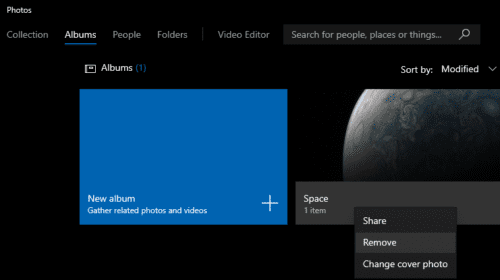
Windows 10 中的照片應用程序可用於查看和管理您的照片庫。您可以選擇“照片”應用從哪些文件夾導入圖片。如果您在管理過程中決定不再需要或不再需要特定專輯,甚至是導入的源文件夾,則可以將其刪除。本指南將引導您完成從 Windows 10 中的照片應用程序中刪除相冊的過程。
刪除相冊
要刪除相冊,您首先需要打開照片應用。為此,請按 Windows 鍵,鍵入“照片”並按 Enter。接下來,您需要單擊相冊選項卡。右鍵單擊要刪除的相冊,然後從上下文菜單中選擇“刪除”。
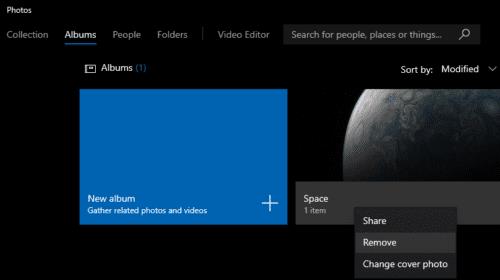
右鍵單擊要刪除的相冊,然後從上下文菜單中單擊“刪除”。
您將看到一個確認窗口,要求您確認是否要刪除相冊。確認還會提醒您刪除相冊不會刪除其中包含的任何圖像或視頻。單擊“刪除”以刪除相冊。
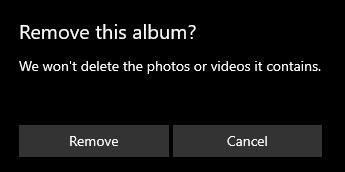
單擊“刪除”以確認您要刪除相冊。
刪除源文件夾及其內容
要刪除照片從中導入圖片的源文件夾,您需要打開設置。為此,請單擊右上角的省略號圖標,然後從下拉菜單中單擊“設置”。
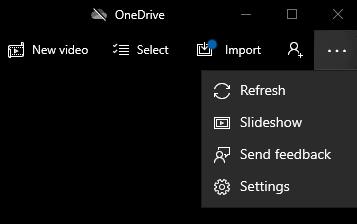
打開設置以刪除將圖片導入照片的源文件夾。
“添加文件夾”按鈕正下方是當前用於將圖片導入照片應用程序的源文件夾列表。單擊要刪除的源文件夾右側的“X”圖標。

單擊相關的“X”圖標以刪除源文件夾。
將出現一個確認窗口,確認您要刪除源文件夾。它還會提醒您刪除源文件夾會從照片中刪除圖像,但不會從硬盤驅動器中刪除它們。單擊“刪除文件夾”以從照片中刪除源文件夾。
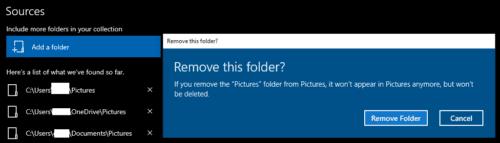
單擊“刪除文件夾”以確認您要從照片中刪除源文件夾及其內容。
如果您的设备出现错误或崩溃,请按照 Windows 11 中系统还原的步骤,将您的设备恢复到先前版本。
如果你在寻找最佳的Microsoft Office替代品,这里有六个优秀的解决方案供你参考。
本教程向您展示如何创建一个 Windows 桌面快捷方式图标,该图标打开一个命令提示符到特定文件夹位置。
在Microsoft Windows中右键单击应用程序图标时,“以不同用户身份运行”选项缺失?您可以使用这些方法来启用它。
不想让其他人在您离开时访问您的计算机?尝试这些有效的锁定Windows 11屏幕的方法。
如果您的计算机在安装最近的Windows更新后出现问题,请了解几种修复损坏的Windows更新的方法。
你是否在尝试找出如何在Windows 11中将视频设置为屏幕保护程序。我们揭示了如何使用一种适用于多种视频文件格式的免费软件来实现。
您在 Windows 11 中的旁白功能烦吗?了解如何通过多种简单方法禁用旁白声音。
想要在 Windows 11 PC 上禁用删除确认对话框吗?请阅读本文,了解各种方法。
维护多个电子邮件收件箱可能很痛苦,特别是当您有重要邮件同时到达时。本文将介绍如何在PC和Apple Mac设备上将Microsoft Outlook与Gmail同步的简单步骤。







